솔루션 > 커뮤니티 > 사용팁
사용팁
아티보드 DB이전 방법아티보드2.0
- 웹아티
- 조회수 : 3448
- 추천수 : 0
- 2006-11-06 오후 5:19:00
안녕하세요!
웹아티 개발팀입니다.
테스트 서버 사용시 아티보드 DB 이전 방법입니다.
참고하셔서 아티보드 사용하는데 지장이 없으시길 바랍니다.
웹아티 개발팀입니다.
테스트 서버 사용시 아티보드 DB 이전 방법입니다.
참고하셔서 아티보드 사용하는데 지장이 없으시길 바랍니다.

그림과 같이 전체 테이블을 선택한 후 마우스 우측버튼을 클릭 후 'SQL스크립트 생성'을 클릭합니다.

먼저 옵션 탭에서 그림과 같이 선택하신 후

일반탭에서 미리보기를 클릭합니다.

복사하기를 클릭후

그림과 같이 옮기고자 하는 DB에서 도구>SQL 쿼리 분석기를 클릭합니다.

SQL 쿼리 분석기가 실행되면 상단의 DB명을 확인한후 붙여넣기(ctrl+v)를 합니다.

그림과 같이 모두 선택한 후 상단의 초록색 ▶(쿼리실행) 를 실행합니다. 지금까지는 테이블의 외관만 가져온 상태입니다.
다음은 저장 프로시저를 가져오는 방법입니다.

그림과 같이 전체 저장 프로시저를 선택한 후 마우스 우측버튼을 클릭 후 'SQL스크립트 생성'을 클릭합니다.

여기선 아무것도 만지지 마시고 미리보기를 클릭한후 복사를 합니다.

다시 SQL 쿼리 분석기에서 상단의 DB명을 확인한후 붙여넣기(ctrl+v)를 합니다.
붙여넣기를 한 후 상단의 초록색 ▶(쿼리실행) 를 실행합니다.
붙여넣기를 한 후 상단의 초록색 ▶(쿼리실행) 를 실행합니다.
다음은 테이블안의 DATA를 가져오는 방법입니다.

옮기고자 하는 DB에서 테이블을 하나 선택후 마우스 우측버튼을 클릭하여 모든작업>데이터 가져오기를 클릭합니다.

그림과 같이 원본DB(DATA가 있는 DB)를 설정하시고,

그림과 같이 DATA를 옮길 DB를 설정하신 후 다음을 클릭합니다.

그림과 같이 3번째를 선택하신 후 다음을 클릭합니다.

그림과 같이 선택하신후 '개체선택'을 클릭
| 번호 | 제목 | 닉네임 | 조회수 | 작성일 |
|---|
-
- No Images
- 번호54
-
많이클릭한 내용중에 오늘것만 출력이 되게하는 방안~
[4]

- 박인영
- 조회수 2373
- 2007.06.28
-
- No Images
- 번호53
-
많이 클릭한 게시글 뽑기중..

- 김광철
- 조회수 2325
- 2007.06.26
-
- No Images
- 번호52
-
StrBoardId가 다른 갤러리게시판들 최신 6개 뽑아 스크롤링 시..
[3]

- 조성범
- 조회수 3038
- 2007.06.14
-
- No Images
- 번호51
-
첨부 파일 다운로드시 포인트 삭감 처리 개선
[1]

- 박인영
- 조회수 2558
- 2007.06.07
-
- No Images
- 번호50
-
부하를 줄여서 만들어 봤습니다.^^
[4]

- 웹아티
- 조회수 2517
- 2007.06.05
-
- No Images
- 번호49
-
회원랭킹 소스 입니다.[별루 안좋은딩]
[1]

- 박인영
- 조회수 2464
- 2007.06.04
-
- No Images
- 번호48
-
아티보드 오늘 생일자 목록 뽑기
[3]


- 웹아티
- 조회수 2701
- 2007.05.30
-
- No Images
- 번호47
-
정식 싸이트 개설했습니다. 많이들 놀러 오세요...
[3]

- 박인영
- 조회수 2834
- 2007.05.29
-
- No Images
- 번호46
-
자동등업 방법[조금 무식한 방법입니다.]
[8]


- 박인영
- 조회수 2642
- 2007.05.24
-
- No Images
- 번호45
-
nmail을 사용하시면서 아팁보드에서 메일발송시 HTML형태로 발송이..
[1]

- 김유진
- 조회수 2840
- 2007.05.12
-
- No Images
- 번호44
-
나누미 프로시져 입니다. 많은 활용하세요
[6]


- 박인영
- 조회수 3735
- 2007.05.11
-
- No Images
- 번호43
-
조회수별, 코멘트 글수별 게시글 추출 소스입니다.
[2]


- 천명관
- 조회수 2786
- 2007.02.26
-
- No Images
- 번호42
-
메인에 작은 달력(스케줄) 뽑기
[4]


- 웹아티
- 조회수 3297
- 2007.02.20
-
- No Images
- 번호41
-
ABC 업로드 컴포넌트 4.1 ^^
[3]


- 김통령
- 조회수 4192
- 2007.01.31
-
- No Images
- 번호40
-
설치시 db연결 관련 오류 나시는 분들은 이렇게 해보심이...

- 하늘의태양
- 조회수 2986
- 2007.01.10
-
- No Images
- 번호39
-
달력스킨에서 데이터를 뽑아서 사용할시 링크방법
[2]

- 홍정우
- 조회수 2690
- 2007.01.08
-
- No Images
- 번호38
-
리플달린 시간과 분 표시 하기
[3]

- 홍정우
- 조회수 2461
- 2006.12.29
-
- No Images
- 번호
 37
37 -
아티보드 DB이전 방법
[5]

- 웹아티
- 조회수 3448
- 2006.11.06
-
- No Images
- 번호36
-
이미지 + 원하는 게시판에서 글 추출하기
[3]

- 에버클럽
- 조회수 3260
- 2006.10.24










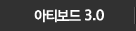
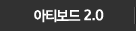
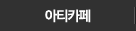
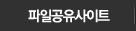
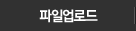
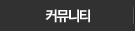
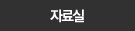



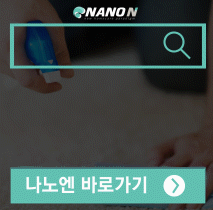





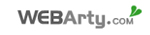
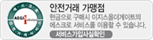
댓글 3